Главни разлог што већина корисника оперативног система одабире Линук у односу на друге оперативне системе је слобода истраживања. Са Линуком сте везани за нека слабо повезана правила оперативног система. ОС унапред дефинише нека променљива стандардна правила која ће се користити у његовом окружењу.
Једном када скинете почетнички капут, можете изаћи из ових подразумеваних правила и створити своје. Под Линуком, оперативни систем је ваш одани слуга, а ви господар.
Овај случај није одржив у другим дистрибуцијама оперативног система јер постоји превише апстракција. Овде су оперативни системи више ваш помоћник. Никада не можете имати више снаге од оперативног система, као у случају Линука. Како настављате да градите своје корисничко искуство у окружењу Линук ОС-а, радозналост вашег ОС-а ће свакодневно расти. Увек ћете желети да знате шта се овде крије и шта још можете учинити под њеним кишобраном.
Рад са датотекама и директоријумима на Линуку
Савршен случај је ваша свакодневна интеракција са датотекама и фасциклама у окружењу Линук оперативног система. Коришћење система датотека ОС Линук ОС има више од пуког стварања, уређивања, модификовања и брисања система датотека и директоријума корисника. Свака радња повезана са корисничким датотекама и директоријумима / директоријумима у Линук окружењу оставља корисников отисак или отисак прста. То је попут уласка у собу да бисте додирнули и разменили предмете.
Ако станодавац или скрбник Линука управља овом собом у коју сте ушли, тачно ће знати шта сте урадили и које сте предмете додирнули или замијенили. Линук има корисне наредбе које нам помажу да постигнемо такве резултате. Знаћете шта се догодило са датотекама и фасциклама у вашем Линук ОС-у и идентификоваћете ове радње на основу тога када су се догодиле.
Укратко, када се бавимо датотекама и директоријумима под окружењем оперативног система Линук, можемо да изградимо временску линију догађаја да бисмо идентификовали рањиве модификације датотека помоћу временских жигова приложених уз сваку модификацију. Као предност ћете знати да ли је модификација повезана са злонамерним садржајем кроз генерисане системске евиденције.
Линук наредбе за употребу
Навешћемо неке једноставне команде које ће нам помоћи да схватимо објективирану импликацију овог чланка. Прво је потребно покренути терминал и кретати се системском путањом за коју знате да има много датотека и директорија директоријума. Да бисте били сигурни и не поигравали се са својим рањивим системским датотекама, могли бисте да користите директоријум „Документи“ који је обично унапред дефинисан у оперативном систему Линук. Следећа команда требало би да вас одведе до овог директоријума „Документи“.
$ цд ~ / Документи
То је популаран директоријум са много датотека и поддиректоријума. Још један директоријум који ћете користити за експеримент са овим чланком је директоријум „Преузимања“. То је једно место на којем никада нећете пропустити преузете датотеке и друге поддиректоријуме.
$ цд ~ / Преузимања
Да бисмо започели овај експеримент, потребан нам је релативни узорак са нашег терминала. Уписаћемо низ наредби на нашем терминалу који ће нам омогућити да пописамо активне датотеке и њихове повезане поддиректоријуме. Такође, сваки елемент резултујућег излаза из ове наредбе биће повезан временском ознаком која упућује на последњи покушај модификације повезане датотеке, директорија или поддиректоријума.
Низ наредби који се користи је сљедећи:
$ пронађи . -принтф '% Т @% т% п \ н' | сорт -к 1 -н | исеци -д "-ф2-
Снимак екрана испод је излаз за коришћење горњег низа наредби.
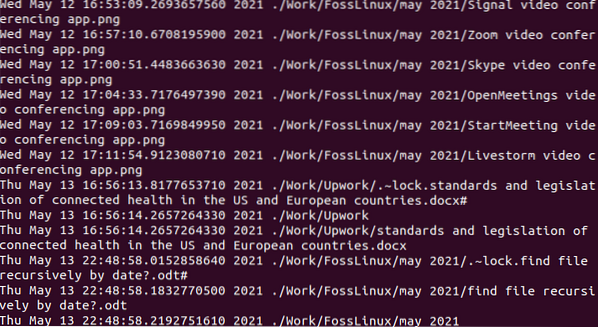
Са аналитичке тачке гледишта, доњи екран излаза команде представља недавно измењене ставке у вашем родитељском радном директоријуму. Излазна листа може бити дугачка, у зависности од датотека и фасцикли које имате на свом уређају. Помицањем према излазном терминалу откривају се старије датотеке и модификације мапа. Укратко, имамо излаз који рангира најстарије датотеке и модификације фасцикли према најновијим модификацијама.
Као што сте примијетили, горњи низ наредби који сте залијепили на терминал има три важна командна аргумента. Морамо да разумемо шта свако од њих ради.
Пронађи
Наредба „пронађи“ је прва која се извршава из низа наредби. Његов једини циљ је рекурзивно навођење активних датотека и директорија у вашем матичном радном директоријуму. „.Аргумент који следи аргумент „пронађи“ усмерава ову наредбу на тренутни радни директоријум. Ако нисте сигурни у директоријум у коме се налазите; можете да унесете наредбу „пвд“ на вашем терминалу. Исписат ће путању до директорија у којем се тренутно налазите.
„.Аргумент се преводи као излаз наредбе „пвд“. Олакшава проналажење датотека и директоријума вашег тренутног радног именика. Следећи аргумент у наредбеном низу је „-принтф“. То је застава за аргумент за испис. Штампа датотеке и директоријуме на вашем тренутном радном директоријуму у одређеном формату. Формат који је потребан наведен је аргументом „% Т @% т% п \ н“. То је командни аргумент који одмах следи.
Део овог аргумента „% Т @“ представља време епохе. По дефиницији, време епохе или Уник епоха је временска ознака 1. јануара 1970. Представља се као 00:00:00 УТЦ. Излаз на вашем терминалу узима овај формат да представља датуме модификација повезаних са наведеним датотекама и директоријима. Део аргумента „% т“ сада узима формат времена епохе за приказ најновије временске ознаке модификације повезане са наведеним датотекама и директоријумима.
У зависности од дистрибуције или укуса вашег Линука, излаз терминала можда неће приказивати епоху повезано време са излазном листом модификованих датотека. Ова изјава је доказ резултата мог краја.
Дио аргумента '% п' даје имена приказаних датотека у том тренутном радном директоријуму. Коначно, '/ н' део аргумента служи у сврху карактера за нову линију. Након сваког узастопног пописа модификоване датотеке, овај знак новог реда узима показивач приказа и прескаче следећи приказ датотеке у нову линију на екрану терминала. Олакшава нам повезивање сваке приказане датотеке на другачији начин.
Други приступ раду са раније наведеним низом наредби је замена дела „% т“ у аргументу „% Т @% т% п \ н“ са „% ц“. Резултирајући низ наредби треба да изгледа слично следећем:
$ пронађи . -принтф '% Т @% ц% п \ н' | сорт -к 1 -н | исеци -д "-ф2-
Резултат покретања овог наредбеног низа треба да произведе излаз сличан следећем снимку екрана.
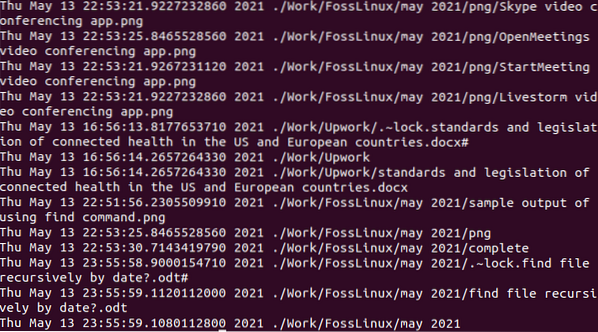
Посматрање горњег екрана оштро открива следеће запажање. Излазна листа датотека у тренутном радном директоријуму приказује се са „временом последње промене статуса“ уместо са „временом модификације“. То је ефекат замене „% ц“ са „% т“ у „% Т @% т% п \ н“. Ова задња наредба исписује промјене дозвола повезане са излазном листом датотека. Садржај датотека се можда неће променити, али метаподаци повезани са њима се мењају.
У овој фази, излазни резултати не следе никакав хронолошки редослед, јер тек треба да се обратимо наредби за сортирање. Прво се штампа временска ознака модификације, а затим име придружене датотеке.
Врста
Овај аргумент наредбе има три параметра, и то '-к', '1' и 'н'. Команда за сортирање одговорна је за редослед по којем се излаз листе датотека појављује на нашим екранима. У овом случају се прво штампа датум модификације, а затим пут датотеке до измењене датотеке или директоријума. Део '-к' овог командног аргумента означава почетну позицију за започињање процеса сортирања.
Дио '-к' аргумента наредбе сорт садржи питање на које одговара дио '1' истог аргумента. У овом случају, поступак сортирања започиње од прве колоне како је означено са „1“. Аргумент наредбе сорт такође је одговоран за то да је најновија измењена датотека на дну листе, а најстарија на врху. Део аргумента '-н' одговоран је за број времена са прецизношћу у децималним зарезима.
Ако користите '-нр' умјесто '-н', на излазу наредбеног низа ће бити новоизмијењене датотеке и директорији на врху излаза терминала, а старе измјене датотека на дну. Обрне редослијед сортирања излаза терминала.
Исеци
Главна сврха аргумента наредбе „цут“ је уредно организирати излаз нашег исписа на терминалу. Опције '-д' и "овог командног аргумента комбинују се како би генерисале размаке, а затим одсекле испис детаља о садржају датотеке који би могао покушати да наследи ове размаке.
Помоћу овог једноставног низа наредби можете рекурзивно исписати датотеке на вашем тренутном радном директоријуму, при чему сваки излаз повезује поменуте датотеке са датумима њихових модификација.
Алтернативне опције команди
Можете тврдити да наредба „лс -лрт“ савршено наводи све датотеке унутар активне путање директоријума на вашем Линук оперативном систему, од најстаријих до модификованих до најновијих. С друге стране, ова наредба не узима у обзир садржај датотеке који постоји у подмапама. Ако навођење поддиректоријума није ваш циљ, у наредбени низ можете додати аргумент „-типе ф“. Размотрите следећу модификацију наредбе.
$ пронађи . -откуцајте ф -принтф '% Т @% т% п \ н' | сорт -к 1 -н | исеци -д "-ф2-
Коришћење аргумента наредбе „-типе д“ имаће ефекат супротан горњој наредби. Ваш терминал ће излазити само модификоване директорије од најстаријег до најновијег. Размотрите његове импликације на следећи начин:
$ пронађи . -откуцајте д -принтф '% Т @% т% п \ н' | сорт -к 1 -н | цут -д "-ф2-
Завршна напомена
Сада сте упознати са поступком рекурзивног штампања датотека и директорија на вашем тренутном радном директоријуму са додатним знањем о томе када сте последњи пут измењени на основу припадајућих временских ознака.
Из овог знања имате способност да саставите хронологију догађаја која хронолошки открива редослед модификовања датотека и директорија заједно са путањом до њиховог места чувања.
 Phenquestions
Phenquestions



